LG SP520N User manual [sv]

ANVÄNDARHANDBOK
Smart TV-uppgraderare
Var vänlig och läs denna användarhandbok innan du sätter igång att
använda apparaten och behåll den för framtida användning.
SP520/SP520N
P/NO : SAC35454705
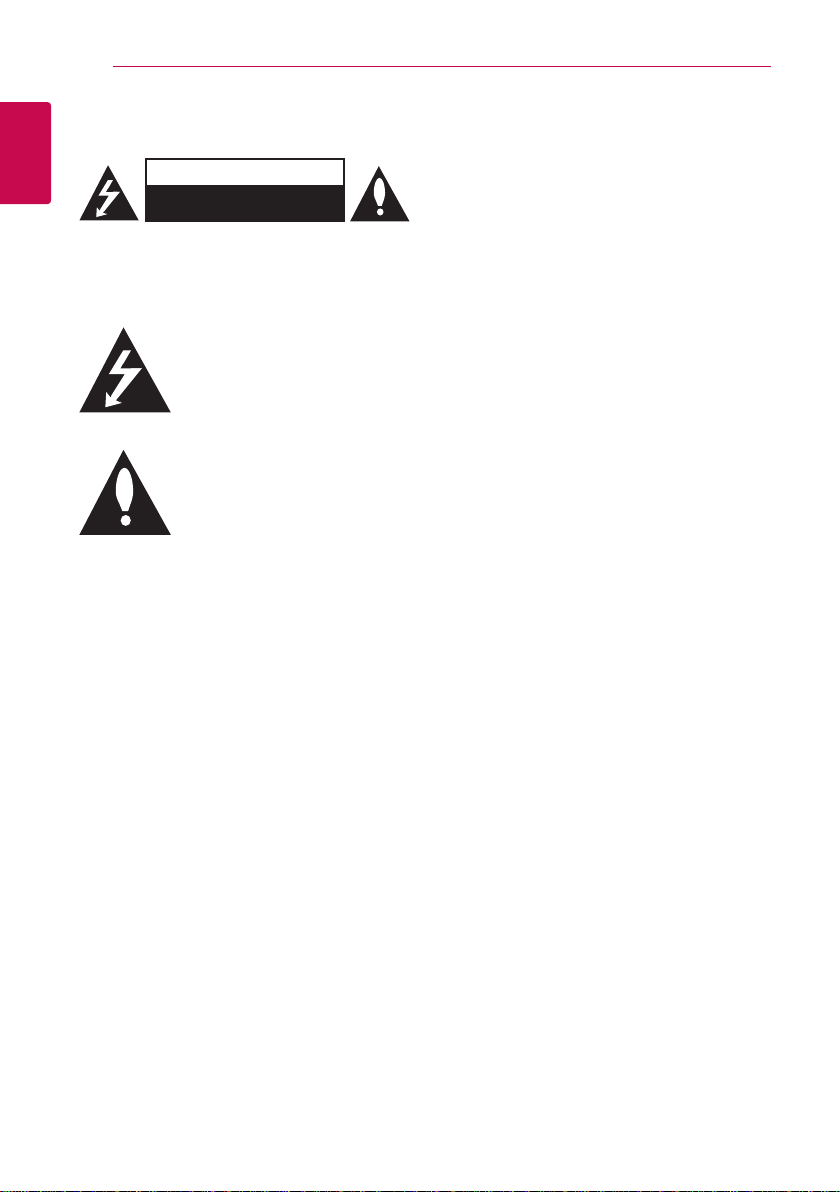
Komma igång2
Säkerhetsinformation
1
Komma igång
VIKTIGT: FÖR ATT MINSKA RISKEN FÖR ELEKTRISKA
STÖTAR, TA INTE BORT HÖLJET (ELLER BAKSIDAN).
DET FINNS INGA DELAR INUTI SOM KAN SERVAS AV
risk för elektriska stötar
de trycksaker som medföljer apparaten.
VARNING! FÖR ATT FÖREBYGGA BRAND ELLER
ELEKTRISKA STÖTAR SKALL DU INTE UTSÄTTA
DENNA PRODUKT FÖR REGN ELLER FUKT.
VARNING! Installera inte denna utrustning i
begränsade utrymmen som bokhyllor eller på
liknande platser.
VIKTIGT: Blockera inte ventilationsöppningarna.
Installera i enlighet med tillverkarens instruktioner.
Springor och öppningar i höljet är avsedda för
ventilation och för att garantera säker drift av
produkten och att skydda den från överhettning.
Öppningarna ska aldrig blockeras genom att
placera produkten på en säng, soa, matta eller
liknande underlag. Denna produkt får inte placeras
i en inbyggd installation såsom en bokhylla eller
stativ utan ordentlig ventilation eller tillverkarens
anvisningar har följts.
VIKTIGT
RISK FÖR ELEKTRISK STÖT
ÖPPNA INTE
ANVÄNDAREN.
Blixtsymbolen med pilspets inuti en
liksidig triangel varnar användaren
angående icke-isolerad farlig
spänning inuti produktens hölje och
att den är tillräcklig för att utgöra en
Utropstecknet inuti en
liksidig triangel drar
användarens uppmärksamhet
till viktiga funktions- och
underhållsinstruktioner (service) i
VIKTIGT beträande nätsladden
För att koppla bort enheten dra du ut kontakten ur
vägguttaget. Vid installation av produkten, säkerställ
att kontakten är lättillgänglig.
VIKTIGT: Utsätt inte apparaten för regn, fukt, dropp
eller stänk och placera inga föremål fyllda med
vätska, t.ex. vaser, på apparaten.
Denna enhet är utrustad med ett bärbart batteri
eller ackumulator.
Säkerhet sätt att ta bort batteriet eller batteriet
från utrustningen: Ta bort det gamla batteriet eller
batteripaketet, följ anvisningarna i omvänd ordning
än isättning. För att förhindra förorening av miljön
och möjliga hot mot människors och djurs hälsa
placerar du det gamla batteriet eller batterierna i
en lämplig behållare vid utsedda insamlingsställen.
Kasta inte batterierna eller batteriet tillsammans
med annat avfall. Det rekommenderas att du
använder lokala, gratis ersättningsbatterier och
ackumulatorer. Batteriet får inte utsättas för
alltför kraftig värme, som t.ex. solsken, brand eller
liknande.

Komma igång 3
Kassering av din gamla apparat
1. När den här symbolen med en
överkryssad soptunna på hjul sitter på
en produkt innebär det att den regleras
av European Directive 2002/96/EC.
2. Alla elektriska och elektroniska
produkter bör kasseras via andra vägar
än de som finns för hushållsavfall, helst
via för ändamålet avsedda uppsamlingsanläggningar som myndigheterna
utser.
3. Om du kasserar din gamla apparat på
rätt sätt så bidrar du til att förhindra
negativa konsekvenser för miljön och
människors hälsa.
4. Mer detaljerad information om
kassering av din gamla apparat kan får
av kommunen, renhållningsverket eller
den butik där du köpte produkten.
Avfallshantering batterier/ackumulatorer
1. När den här överkorsade soptunnan
finns påsatt batterier/ackumulatorer på
din apparat betyder detta att de lyder
under European Directive 2006/66/EC.
2. Denna symbol kan vara kombinerad
med kemiska symboler för kvicksilver/
Hg), kadmium(Cd) eller bly (Pb) om
batteriet innehåller mer än, 0,0005%
kvicksilver, 0.002% kadmium eller
0,004% bly.
3. Alla batterier/ackumulatorer
skall hanteras åtskiljda från
vanligt hushållsavfall och föras
till särskilt för ändamålet avsedda
uppsamlingsplatser utsedda av
myndigheterna.
4. Rätt avfallshantering av dina gamla
batterier/ackumulatorer medverkar till
att förhindra negativa konsekvenser för
miljön, för djurs och människors hälsa.
5. För ytterligare, detaljerad information
om hanteringen av dina gamla
batterier/ackumulatorer ber vi dig ta
kontakt med berörd myndighet på din
plats eller med den affär där du köpt
din apparat.
CE-märkning för trådlös produkt
LG Electronics förklarar
härmed att denna/
dessa produkt(er) är tillverkade i enlighet med de huvudsakliga
kraven och andra relevanta bestämmelser i
Directive 1999/5/EC, 2004/108/EC, 2006/95/EC and
2009/125/EC.
Var vänlig kontakta följande adress för att erhålla
en kopia av DoC (Declaration of Conformity)
(Överensstämmelsedeklarationen).
Europeiska Standardiseringscentret:
Krijgsman 1, 1186 DM Amstelveen, The Netherlands
yVänligen notera att detta INTE är
kontaktuppgifter för någon kundtjänst. För
kundtjänstinformation, se garantikortet eller
kontakta återförsäljaren som du köpte denna
produkt av.
Enbart för användning inomhus.
Meddelande om strålningsexponering
Denna utrustning skall installeras och användas
med ett minsta avstånd om 20 cm mellan
strålningskällan och din kropp.
Om upphovsrätt
Inspelningsutrustning skall bara användas för laglig
kopiering och du råds att noggrant kontrollera
vad som är laglig kopiering när du avser utföra
en kopiering. Kopiering av upphovsrättsskyddat
material som lmer eller musik är olagligt om inte
tillstånd genom lagligt undantag föreligger eller
efter medgivande från rättighetsägaren.
1
Komma igång
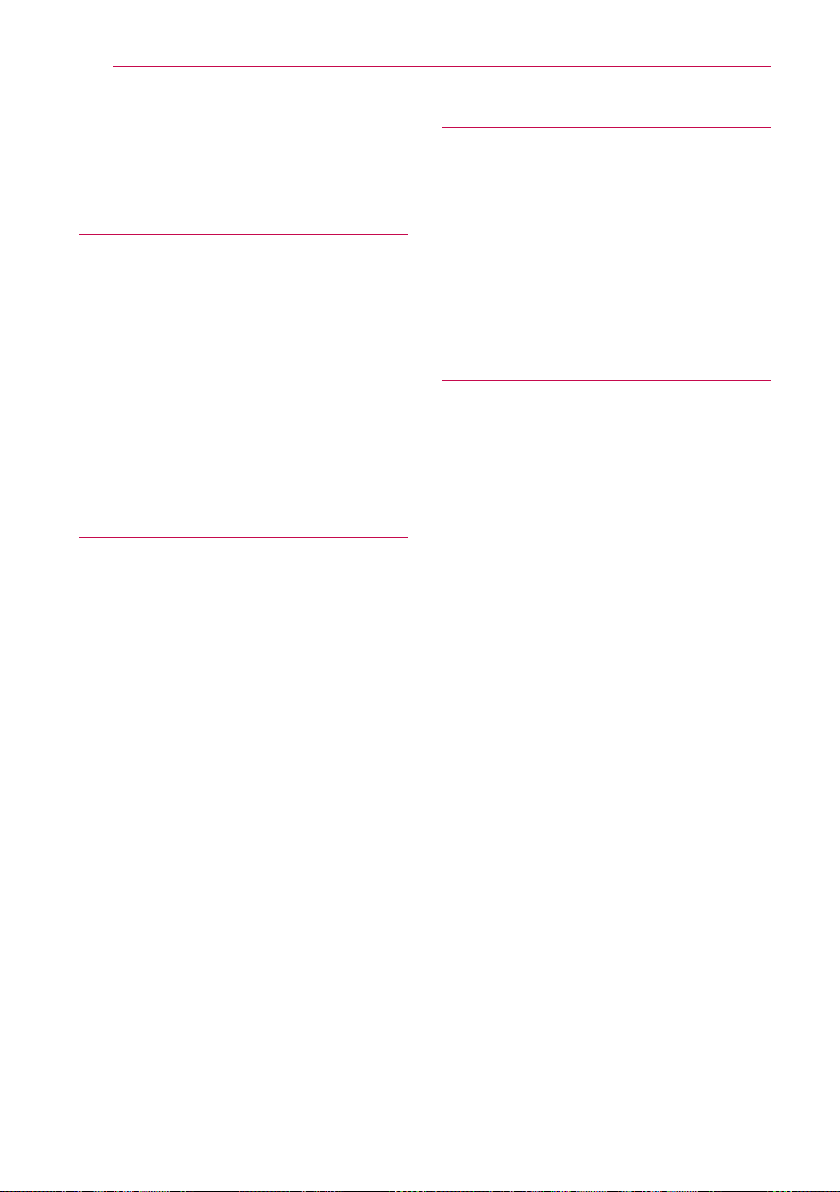
Innehållsförteckning4
Innehållsförteckning
1 Komma igång
2 Säkerhetsinformation
6 Introduktion
6 – Om “7” -symbolvisning
6 – Filkrav
8 – Om DLNA
8 – Vissa Systemkrav
8 – Om kompabilitet
9 Huvudenhet
9 Fjärrkontroll
2 Ansluta
10 Ansluta nätadaptern
10 HDMI anslutning till din TV
11 – Inställning av upplösning
12 Ansluta till en förstärkare
12 – Ansluta till en förstärkare via HDMI-
utgång
13 – Ansluta till en förstärkare via digital
ljudutgång
14 Anslutning av ditt hemmanätverk
14 – Anslutning till kabelnätverk
15 – Inställning av kabelnätverk
16 – Trådlös nätverksanslutning
16 – Inställning av trådlöst nätverk
19 Anslutning av USB enhet
19 – Uppspelningsinnehåll i USB enheten
3 Systeminställning
20 Inställningar
20 – Justera Inställningarna
20 – [VISNING] Meny
21 – [SPRÅK] menyn
22 – [Ljud] menyn
23 – [NÄTVERK] menyn
23 – [Övriga] menyn
4 Användning
25 Allmän uppspelning
25 – Använda [HEM]-menyn
25 – Uppspelningen filmedia från en USB-
enhet
25 – Spelar upp en filmedia från en
nätverksserver
26 – Wi-Fi Direct™ Anslutning
28 – Grundläggande funktioner för video-
och ljudinnnehåll.
29 – Grundläggande funktioner för
fotoinnehåll
29 Avancerad uppspelning
29 – Förstora den uppspelade bilden
29 – Repetera uppspelning
29 – Se information om innehåll
30 – Ändring av bilden med
innehållsförteckning
30 – Välja en fil med undertext
31 – Alternativ medan du ser på ett foto
31 – Lyssna på musik under ett bildspel
32 OSD-meny
32 – Visa innehållsinformation på skärmen.
32 – Spela från en vald tid.
32 – Lyssna på ett annat ljudspår
32 – Väljer ett undertextspråk.
33 Använda Premium

5 Felsökning
34 Felsökning
34 – Allmänt
34 – Bild
35 – Återställning
35 – Nätverk
35 – Kundsupport
35 – Meddelande om program med öppen
källkod.
Innehållsförteckning 5
1
2
6 Bilaga
36 Uppdatering av nätverksprogramvara
36 – Meddelande om uppdatering av
nätverk
36 – Program Uppdatering
37 Om Nero MediaHome 4 Essentials
37 – Systemkrav
38 – Installera Nero MediaHome 4
Essentials
39 – Dela filer och mappar
40 Varumärken och licenser
41 Ljudspecifikationer
42 Specifikationer
43 Underhåll
43 – Hantera enheten
43 Viktig information om nätverksservice
3
4
5
6

Komma igång6
Introduktion
Om “7” -symbolvisning
1
Komma igång
“7” kan visas på din TV-skärm under användning och indikerar att funktionen som förklaras i denna
bruksanvisning inte är tillgänglig för denna media.
Filkrav
Filmfiler
USB, DLNA,
USB, DLNA,
Filplats Filtillägg Kodekformat Ljudformat Ondertiteling
Windows
PC
Mac PC
“.avi”, “.divx”,
“.mpg”,
“.mpeg”,
“.mk v”, “.mp4”,
“.asf ”, “.wmv”,
“.m4v” (DRM
fri)
“.avi”, “.divx”,
“.mpg”,
“.mpeg”,
“.mk v”, “.mp4”,
“.m4v” (DRM
fri)
DIVX3.xx, DIVX4.xx,
DIVX5.xx, DIVX6.xx
(endast standard
uppspelning), XVID,
H.264/MPEG-4 AVC,
VC-1 SM (WMV3),
MPEG1, MPEG2
DIVX3.xx, DIVX4.xx,
DIVX5.xx, DIVX6.xx
(endast standard
uppspelning), XVID,
H.264/MPEG-4 AVC,
VC-1 SM (WMV3),
MPEG1, MPEG2
Dolby Digital,
MP3, WMA,
AAC, Dolby
Digital Plus
Dolby Digital,
MP3, WMA,
AAC, Dolby
Digital Plus
SubRip (.srt / .txt), SAMI (.smi),
SubStation Alpha (.ssa/.txt),
MicroDVD (.sub/.txt), VobSub
(.sub), SubViewer 1.0 (.sub),
SubViewer 2.0 (.sub/.txt), TMUnit
(.txt), DVD Subtitle System (.txt)
SubRip (.srt / .txt), SAMI (.smi),
SubStation Alpha (.ssa/.txt),
MicroDVD (.sub/.txt), SubViewer
1.0 (.sub), SubViewer 2.0 (.sub/.
txt), TMUnit (.txt), DVD Subtitle
System (.txt)
Musikfiler
Filplats Filtillägg Samplingsfrekvens Bithastighet Obs!
USB,
DLNA,
Windows PC
DLNA,
Mac PC
“.mp3”, “.wma”,
“.m4a” (DRM
fri)
“.mp3”, “.m4a”
(DRM fri)
mellan 32 - 48 kHz
(WMA),
mellan 16 - 48 kHz
(MP3)
mellan 16 - 48 kHz
(MP3)
mellan 20 - 320 kbps
(WMA),
mellan 32 - 320 kbps
(MP3)
mellan 32 - 320 kbps
(MP3)
Vissa ljud-ler stöds
inte på denna
spelare.
Fotofiler
Filplats Filtillägg Rekommendared storlek Obs!
USB,
DLNA,
Windows PC
DLNA,
Mac PC
“.jpg”, “.jpeg”,
“.png”
“.jpg”, “.jpeg”,
“.png”
Mindre än 4,000 x 3,000 x 24 bit/
pixel
Mindre än 3,000 x 3,000 x 32 bit/
pixel
Progressiva och förlustfria
komprimerade bildler stöds inte.
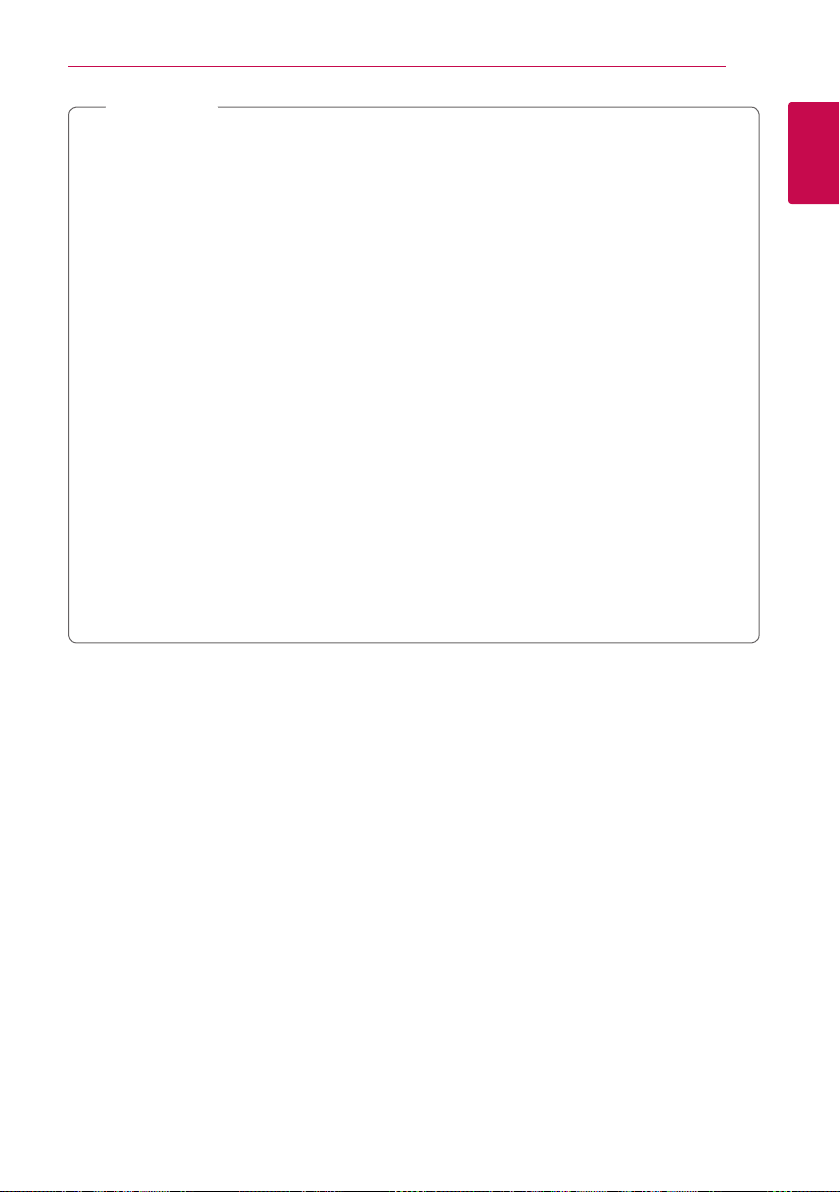
Komma igång 7
Obs!
,
yFilnamnet är begränsat till 180 tecken.
yMaximalt antal ler/mappar: Mindre än 2000 (totalt antal ler och mappar).
yBeroende på storleken och antalet ler kan det ta era minuter att läsa medieinnehållet.
yKompatibiliteten kan variera beroende på servern.
yEftersom kompatibiliteten på DLNA-server testas på kombinations DLNA-servermiljö (Nero
MediaHome 4 Essentials) kan lkrav och uppspelningsfunktioner variera beroende på mediaservrarna.
yLevererad bundle-DLNA-server för Macinstoshutgåvan har begränsningar i lkompatibilitet,
exempelvis ASF-, WMA- och WMV-ler.
yFilkraven på sidan 6 är inte alltid kompatibla. Det kan nnas vissa restriktioner i legenskaper och i
förmågan hos mediaservern.
yDet går bara att spela upp videoundertextningsler på en DLNA-server som har skapats med
programvagaren Nero MediaHome 4 Essentials i det här spelarpaketet.
yFilerna i raderbara media som USB-sticka etc. på din mediaserver kanske inte kan delas på rätt sätt.
yDenna enhet stöder inte ID3-tag inbäddad i en MP3 l.
yDen totala uppspelningstiden på ljudlen som anges på skärmen kanske inte är korrekt för VBR-ler.
yHD-videoler som nns på USB 1.0/1.1 kanske inte kan spelas på rätt sätt. USB 2.0 rekommenderas att
spela upp HD-video-ler.
yDenna spelare stöder H.264/MPEG-4 AVC prolerna Main, High vid Level 4.1. För en l på högre nivå,
kommer ett varningsmeddelande att visas på skärmen.
yDenna enhet stöder inte ler som är inspelad med GMC eller Qpel.
yGMC – Global Filmkompensering
yQpel – Kvartspixel
1
Komma igång

Komma igång8
Om DLNA
Denna spelare är en DLNA certierad mediaspelare
som kan visa och spela lmer, fotos och
musikinnehåll från din DLNA kompatibla digitala
1
mediaserver (PC och Konsumentelektronik).
Komma igång
Digital Living Network Alliance (DLNA)
är en tvärindustriell organisation för
konsumentelektronik, dataindustri och företag med
mobila enheter. Digital Living ger konsumenterna
enkel distribution av digital media genom
hemmanätverket.
DLNA certieringslogotyp gör det lätt att hitta
produkter som överensstämmer med DLNA’s
riktlinjer för driftskompatibilitet. Denna enhet
överensstämmer med DLNA’s riktlinjer för
driftskompatibilitet v1.5.
När en PC som kör DLNA servermjukvara eller
annan DLNA kompatibel enhet ansluts till denna
spelare, krävs vissa ändringar i mjukvaran eller
så kan andra anordningar krävas. Hänvisning till
användarinstruktioner för programvara eller enhet
för mera information.
Vissa Systemkrav
För högupplöst videouppspelning:
yHögupplösningsdisplay som har HDMI-ingångar.
För Dolby® Digital Plus-ljuduppspelning:
yEn förstärkare/mottagare med en inbyggd
avkodare (Dolby Digital, Dolby Digital Plus).
yHuvud-, mitten-, surroundhögtalare och
bashögtalare som är nödvändiga för valt format.
Om kompabilitet
yOm du får kompatibilitetsproblem, kontakta en
auktoriserad serviceverkstad.
yDolby Digital Plus stödjs med maximalt 7,1
kanaler om du använder HDMI-anslutning för
ljudutgången på enheten.

Huvudenhet
a
b
Komma igång 9
c d
1
Komma igång
e
LAN-port
a
HDMI OUT (1080p)
b
OPTICAL Ljud OUT
c
DC IN 12V (nätadapteringång)
d
Fjärrkontroll
ENTER
f
(STRÖM): slår PÅ eller AV
a 1
enheten.
(INFO/MENU): Visar eller
b m
avslutar OSD-menyn.
Riktningsknappar:
c
riktningsknapparna Väljer ett
alternativ i
ENTER (b): öppnar det valda
d
alternativet.
HOME (
e
avslutar Hemmenyn.
BACK (1): Lämnar menyn
f
eller återgår till föregående
skärm.
Färgade (R, G, Y, B ) knappar:
g
Använd för att navigera i
menyer.
[Premium].
h
d
M : Pausar uppspelning.
): Visar eller
används också för
: Påbörjar uppspelning.
h
g
Strömindikator
e
Fjärrsensor
f
USB-port
g
RESET
h
* RESET-knappen nns på enhetens undersida.
i c/v
framåt.
C/V
sekunder för att hoppa över till
föregående/nästa kapitel eller l.
Z : Stoppar uppspelning.
: söker bakåt eller
:
Tryck och håll i två
Batteriinstallation
Ta bort batterilocket på baksidan
av ärrkontrollen. Sätt i ett batteri
av typen R03 (storlek AAA) enligt
märkningen 4 och 5.

Ansluta10
Ansluta nätadaptern
Anslut enheten till strömförsörjningen med den
medföljande nätadapter.
Anslut nätsladden till adaptern och anslut sedan
den andra änden i ett vägguttag.
Baksidan på denna enhet
2
Ansluta
AC adapter
Nätsladd
yKontakta en återförsäljare av eldetaljer för att få
hjälp med att välja ut en lämplig nätadapter eller
nätsladd.
yDenna nätadapter är tillverkad av Asian Power
Device Inc.
Viktigt
>
Använd endast nätadaptern som levereras
med enheten. Använd inte ett nätaggregat
från en annan enhet eller en annan tillverkare.
Att använda någon annan strömkabel eller
strömförsörjning kan skada enheten och
ogiltigförklara garantin.
Sätt in i
vägguttag.
HDMI anslutning till din TV
Om du har en HDMI TV eller mottagare kan du
ansluta den till denna enhet och använda HDMI
kabel (Typ A, höghastighets HDMI™ kabel). Anslut
HDMI utgången på enheten till HDMI ingången på
en HDMI kompatibel TV eller mottagare.
Baksidan på denna enhet
HDMI-kabel
(medföljer ej)
TV
Ställ in TV:n på HDMI (hänvisning till
användarhandbok för TV:n).
Obs!
,
yOm du väljer en upplösning manuellt och
sedan ansluter HDMI-uttaget till TV:n och
din TV inte accepterar det är upplösningen
inställd på [Auto].
yOM du väljer en upplösning SOM
DIN integ accepterar TV, Kommer ATT
varningsmeddelande ATT visum. Om du
efter ändring av upplösning inte kan se
bild, vänta i 20 sekunder och upplösningen
kommer automatiskt att återgå till
föregående upplösning.
y1080p video bildhastighet kan automatiskt
ställas in på antingen 24 Hz eller 50 Hz
beroende både på kapacitet och preferenser
för ansluten TV.

Ansluta 11
Ytterligare information för HDMI
yNär du ansluter en DHMI eller DVI kompatibel
apparat säkerställa följande:
-Försök stänga av HDMI/DVI apparaten och
denna enhet. Sedan sätter du på HDMI/
DVI apparaten och låter den vara under 30
sekunder varefter du sätter på denna enhet.
-Den anslutna apparatens video ingång är
inställd korrekt för denna enhet.
-Den anslutna enheten är kompatibel med
720x576p, 1280x720p, 1920x1080i eller
1920x1080p videoingång.
yInte alla HDCP-kompatibla HDMI eller DVI
apparater kan fungera med denna enhet.
-Bilden kommer inte att kunna visas korrekt
med en icke-HDCP apparat.e.
Obs!
,
yOm en ansluten HDMI enhet inte accepterar
audioutgången på din enhet kan ljudet i din
HDMI enhet förvrängas eller inget ljud alls.
yNär du använder en HDMI anslutning, kan
du ändra upplösningen för HDMI utgången.
(se “ Inställning av upplösning” på sidan 11.)
yVälj typ av videoutdata från HDMI OUT
uttaget och använd [HDMI-färginst.]
alternativet på [Inställn.] menyn (se sidan
21).
yAtt ändra upplösningen när anslutningen
har återställts kan resultera i felaktigheter.
För att lösa problemet så skall enheten
stängas av och sedan sättas på igen.
yNär HDMI-anslutning med HDCP inte
verieras ändras TV-skärmen till svart. Om så
är fallet kontrollera HDMI anslutningen eller
koppla ifrån HDMI kabeln.
yOm det nns brus eller linjer på skärmen,
kontrollera HDMI kabeln (längden är
vanligtvis begränsad till 4,5 m).
Inställning av upplösning
Enheten innehåller era upplösningar för HDMI
OUT. Du kan ändra upplösningen i [Inställn.]
menyn.
1. Tryck in HOME (
2. Använd
3. Använd
4. Använd
5. Använd
A/D
på ENTER (b). [Inställn.] menyn visas.
W/S
alternativet och klicka sedan på D för att gå till
nästa nivå.
W/S
alternativ och klicka sedan ENTER (b) för att gå
till tredje nivån.
W/S
och klicka på ENTER (b) för att bekräfta ditt val.
).
för att välja [Inställn.] och tryck
för att välja [VISNING]
för att välja [Upplösning]
för att välja önskad upplösning
2
Ansluta

Ansluta12
Ansluta till en förstärkare
Gör en av följande anslutningar beroende på
egenskaperna hos din bentliga utrustning.
yAntennanslutning (sidan 12)
yDigitalljudanslutning (sidan 13)
Då era faktorer påverkar typ av ljudutdata, hänvisas
2
Ansluta
du till “Ljudutgångsspecikationer” på sidorna 41
för information.
Om digitalt flerkanalsljud
En digital erkanalsanslutning ger den bästa
ljudkvaliteten. För detta behöver du en erkanals
Ljud-/ Videomottagare som stöder ett eller era av
de ljudformat som stöds av din enhet. Kontrollera
logotyper på framsidan av Ljud- /Videomottagare
och manualen. (PCM Stereo, Dolby Digital, Dolby
Digital Plus)
Ansluta till en förstärkare via HDMI-utgång
Anslut spelarens HDMI utkontakt till motsvarande
inkontakt på din förstärkare och använd en HDMI
kabel.
Baksidan på denna enhet
HDMI kabel
Mottagare / förstärkare
HDMI
kabel
TV
Anslut förstärkarens HDMI-utgång till HDMIingången på din TV med en HDMI-kabel om din
förstärkare har HDMI-utgång.
Du måste aktivera spelarens Digitala utdata. (se
“[Ljud] Meny” In Sidorna 22.)
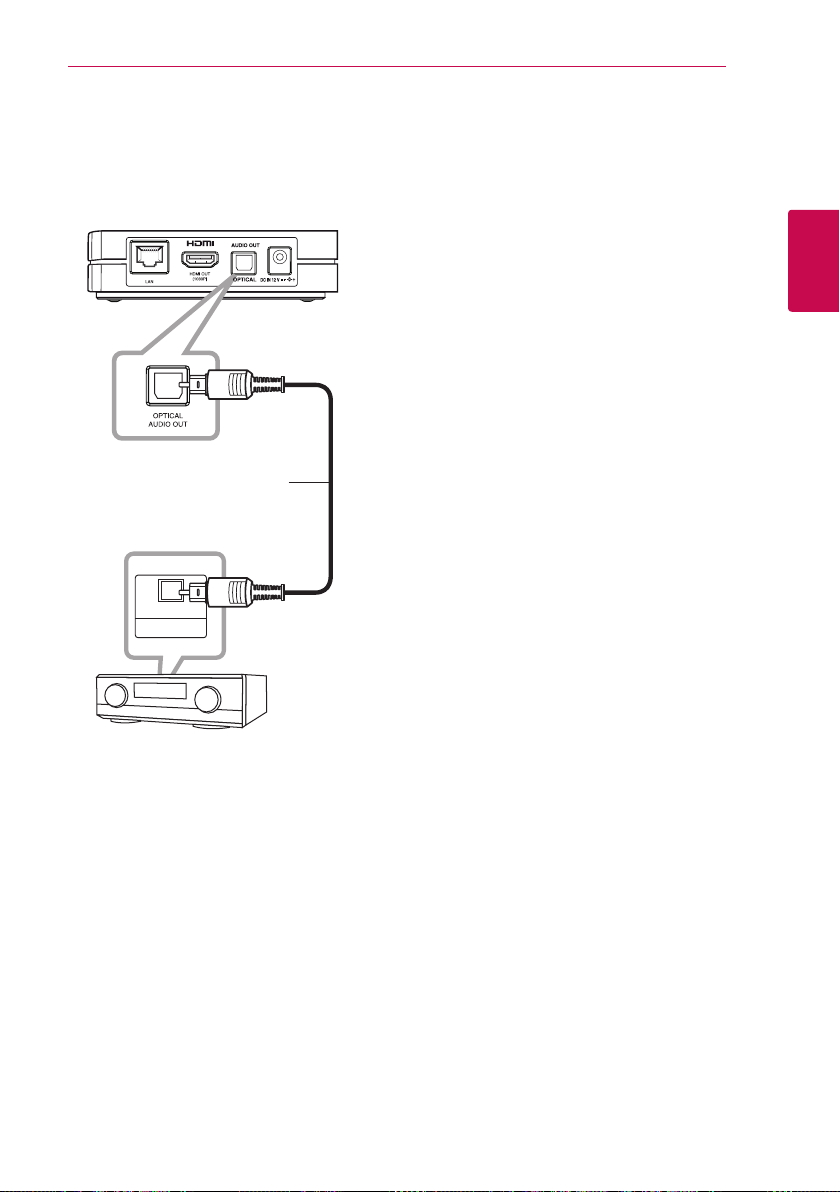
Ansluta till en förstärkare via digital ljudutgång
Anslut enhetens OPTICAL AUDIO OUT-uttag till
motsvarande ingång (OPTICAL) på din förstärkare
med en digital ljudkabel.
Ansluta 13
Baksidan på denna enhet
Optisk kabel
OPTICAL
DIGITAL INPUT
Mottagare / förstärkare
Du måste aktivera spelarens Digitala utdata. (se
“[Ljud] Meny” på sidorna 22.)
2
Ansluta

Ansluta14
Anslutning av ditt hemmanätverk
Denna spelare kan anslutas till lokalt nätverk (LAN)
via LAN-porten baktill på apparaten eller den
interna trådlösa modulen.
Genom att ansluta enheten till ett hemmanätverk
med bredband får du tillgång till tjänster såsom
2
programuppdateringar och onlinetjänster.
Ansluta
Anslutning till kabelnätverk
Användning av ett kabelnätverk ger bäst prestanda
då de anslutna enheterna ansluter direkt till
nätverket och är inte föremål för störningar från
radiofrekvenser.
Hänvisning till dokumentation avseende din
nätverksenhet för ytterligare instruktioner.
Anslut spelarens LAN-port till motsvarande port på
ditt modem eller router med hjälp av en LAN eller
Ethernetkabel.
Obs!
,
yNär du ansluter eller drar ut LAN-kabeln, håll
i kontakten del av kabeln. När du kopplar
ur ska du inte dra i LAN-kabel medan du
trycker ned låset.
yAnslut inte en modulär telefonkabeln till
LAN porten.
yEftersom det nns olika
anslutningskongurationer bör du följa
specikationerna från din teleoperatör eller
internetleverantör.
yOm du vill öppna upp innehåll från PC eller
DLNA servrar, måste denna spelare anslutas
till samma lokala areanätverk via en router,
som de är anslutna till.
Router
WAN
LAN 1
LAN 2
LAN 3
Baksidan på denna enhet
Bredbandstjänster
PC och/eller DLNA-
certierad server
